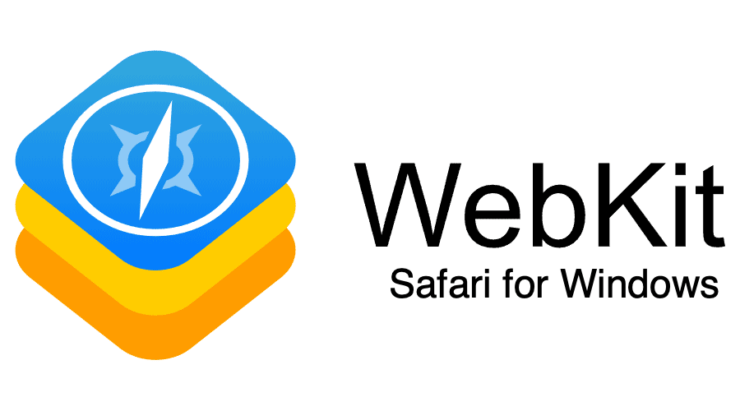Guida completa a Google Phone Calling Card
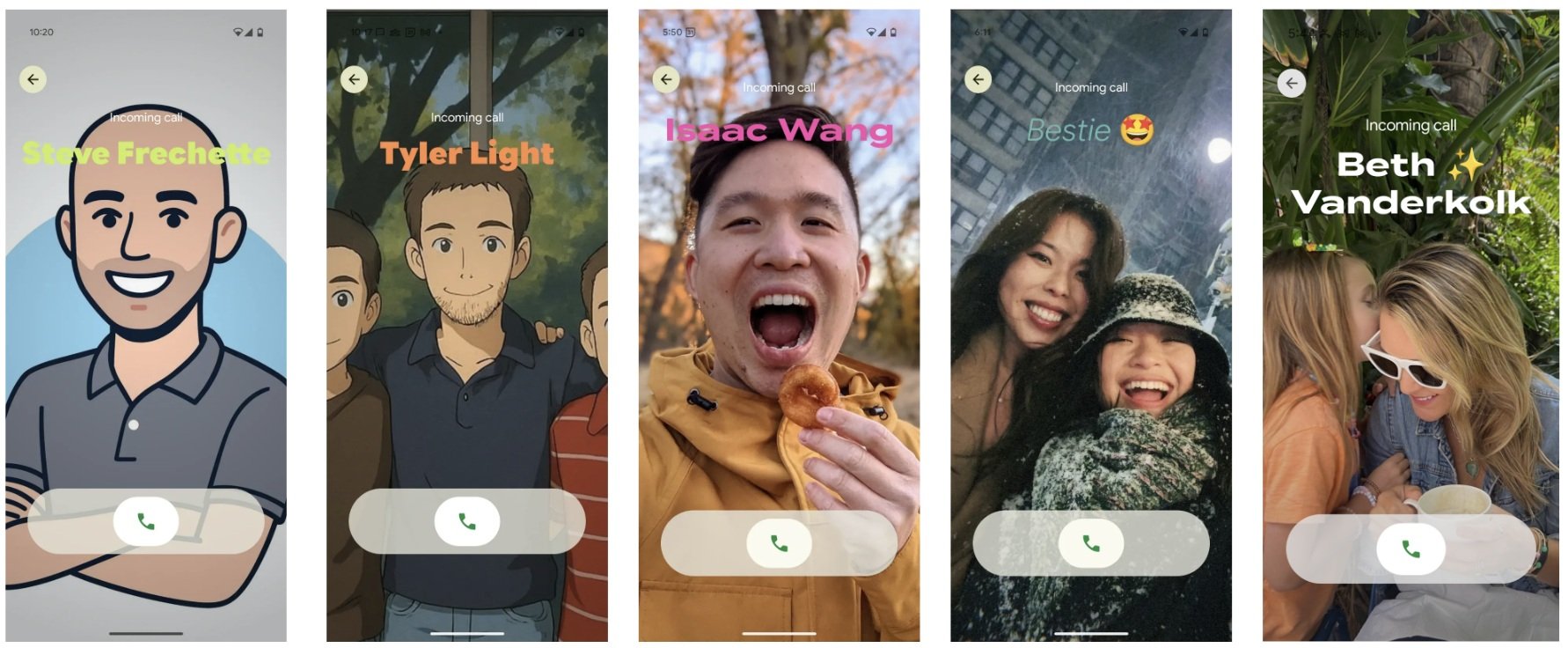
Perché questa funzione conta
Google ha introdotto Calling Card per rendere lo schermo delle chiamate più personale e riconoscibile. Invece della classica scheda con nome e numero, ora puoi impostare un’immagine a tutto schermo, regolare il font del nome e scegliere i colori. È una funzione estetica, ma migliora l’usabilità: riconosci subito chi ti chiama anche senza leggere il nome.
Importante: per usare Calling Card devi avere Google Phone versione 188 o successiva. La funzione viene distribuita gradualmente e potrebbe non essere subito disponibile su tutti i dispositivi.
Cosa è Google Phone Calling Card
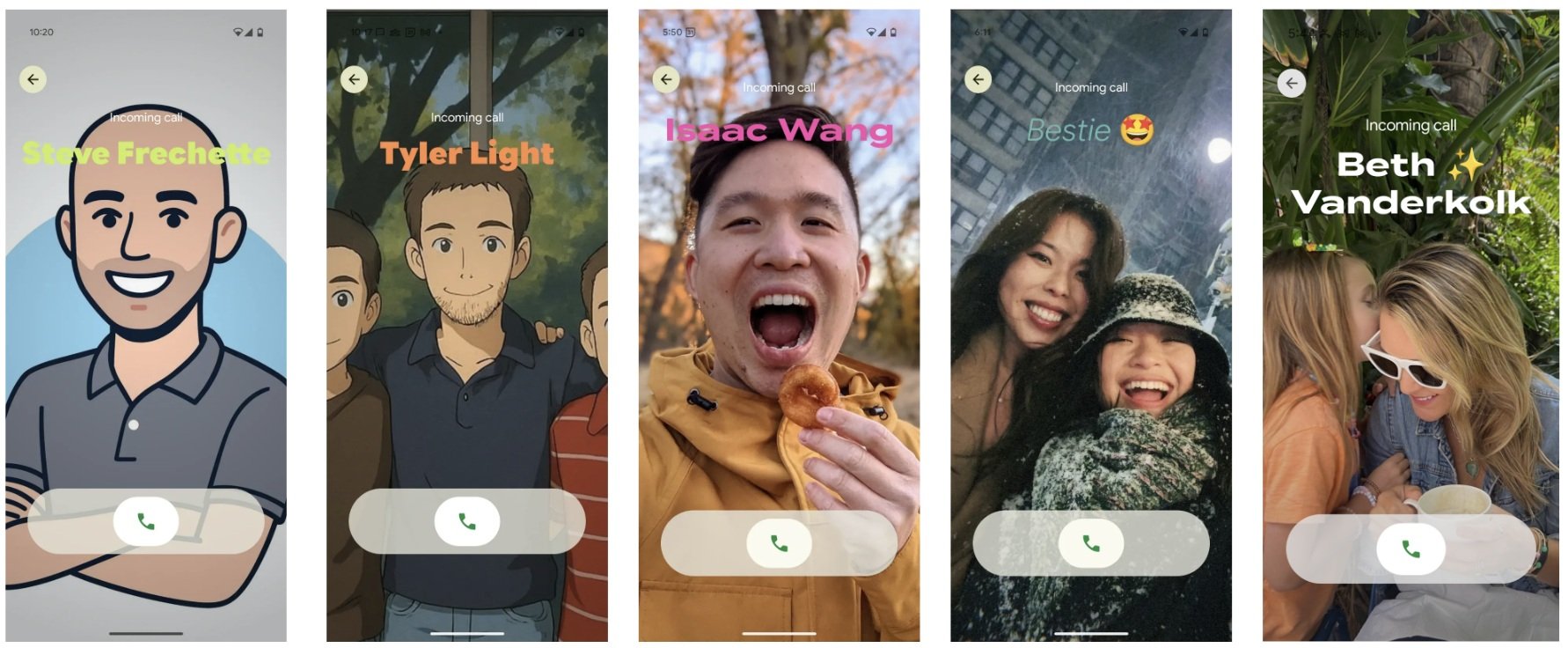
Google Phone Calling Card è una funzione dell’app Telefono di Google che ti permette di creare una schermata personalizzata per le chiamate. Puoi impostare una foto a schermo intero per un contatto, modificare il font del nome e il colore del testo, e selezionare lo sfondo da Google Foto, dalla fotocamera o dalla galleria del dispositivo.
Breve definizione: Calling Card = immagine a schermo intero + opzioni di stile per la schermata chiamata.
Requisiti e disponibilità
- App Telefono (Google Phone) versione 188 o successiva.
- Disponibile globalmente ma in rollout graduale.
- Se non la trovi: aggiorna l’app, verifica il Play Store e prova ad unirti al programma beta.
Come impostare Calling Card (passo dopo passo)
1. Aggiorna e apri l’app
- Apri il Play Store e aggiorna l’app Google Phone alla versione più recente. Se non vedi la funzione, cerca l’app nel Play Store e unisciti al programma beta.
- Avvia l’app Google Phone.
2. Primo avvio di Calling Card
- Se non hai mai usato Calling Card, potresti vedere il banner “Introducing calling card. Customize how you see your contact when they call you”. Tocca Inizia per procedere.
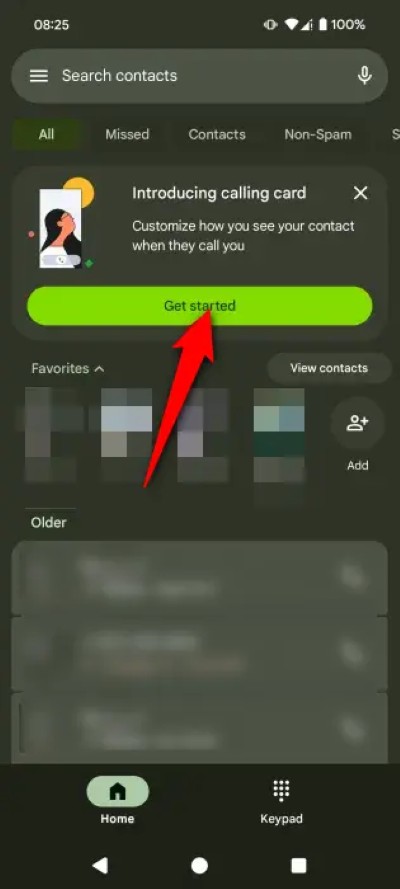
- In alternativa: apri il menu (icona a tre linee), vai in Impostazioni e scegli Calling Card.
3. Aggiungi una Calling Card a un contatto
- Tocca Aggiungi e seleziona il contatto a cui vuoi associare la Calling Card.
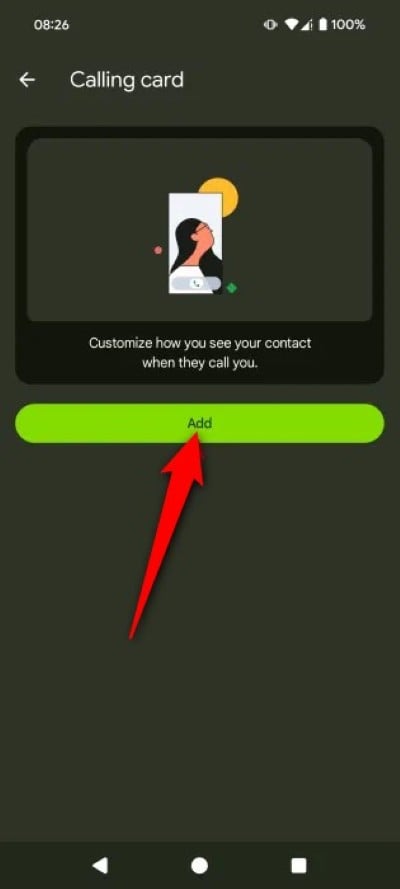
- Scegli l’immagine da Google Foto, scatta una foto con la Fotocamera o seleziona dalla galleria del telefono.
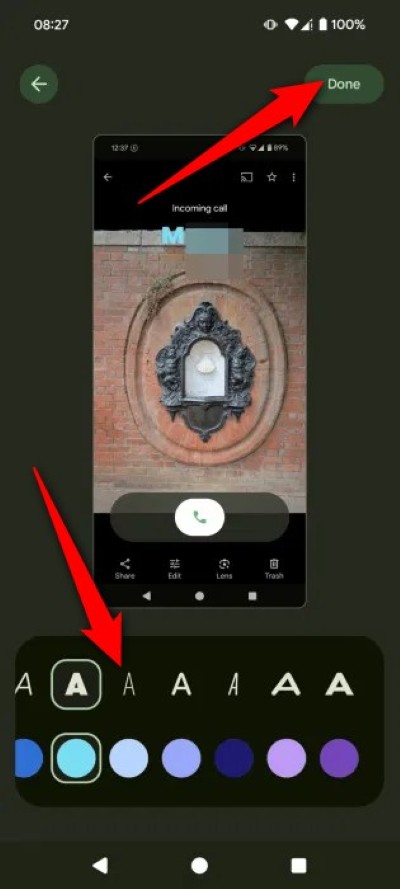
- Regola la posizione e lo zoom dell’immagine. Per effetti visivi, tocca Effetto.
- Modifica il font del nome del chiamante e seleziona il colore del testo.
- Tocca Fine e poi Salva.
4. Aggiornare o cambiare la Calling Card di un contatto
- Apri l’app Telefono e scegli il contatto.
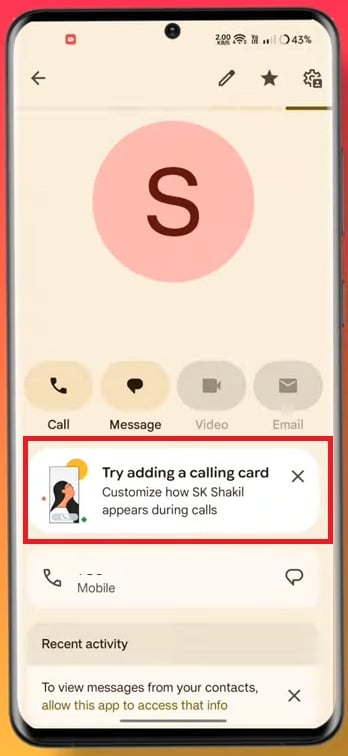
- Tocca il banner “Prova ad aggiungere una calling card” oppure il pulsante con la matita per modificare.
- Tocca l’icona della calling card per cambiare la foto.
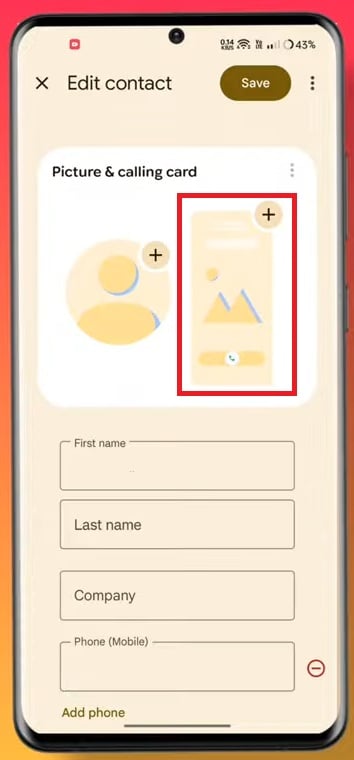
- Scegli foto, scatta o seleziona dalla galleria. Tocca Avanti, personalizza font e colore, poi Fine e Salva.
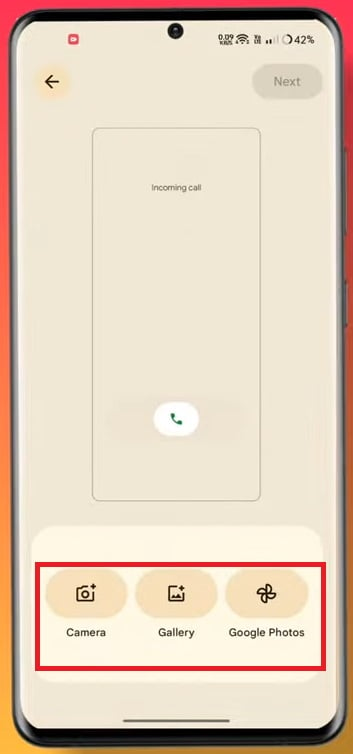
Consigli pratici per una Calling Card efficace (mini-metodologia)
- Usa immagini con contrasto alto per migliorare la leggibilità del testo.
- Posiziona il volto o l’elemento principale verso il centro o il lato opposto al testo.
- Evita testi o elementi troppo piccoli nell’immagine.
- Scegli colori del testo che non si confondano con lo sfondo.
- Testa la visualizzazione chiamando il contatto da un altro telefono.
Alternative quando Calling Card non è disponibile
Se la funzione non è visibile sul tuo dispositivo, puoi usare app alternative come Jolt che offrono più personalizzazioni, compresa la possibilità di usare video come sfondo della chiamata.
Come usare Jolt come alternativa
- Scarica Jolt dal Play Store.
- Avvia Jolt e imposta l’app come compositore predefinito (default dialer) se richiesto.
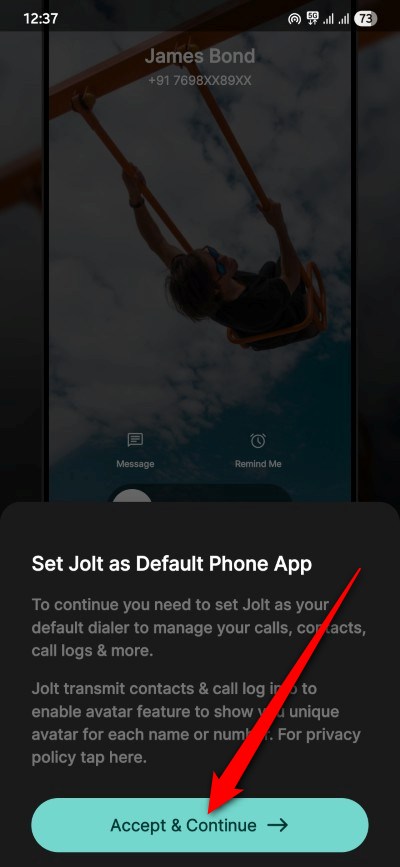
- Apri il menu (hamburger) e scegli Personalizza schermo chiamata.
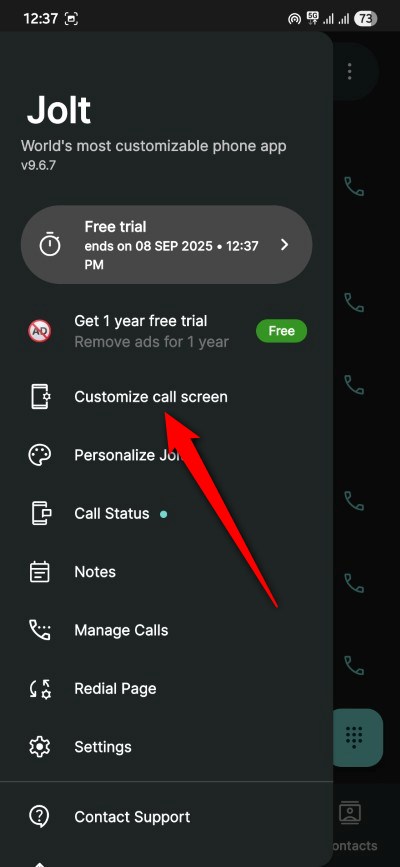
- Seleziona Sfondo e poi Immagine o Video per scegliere un file multimediale.
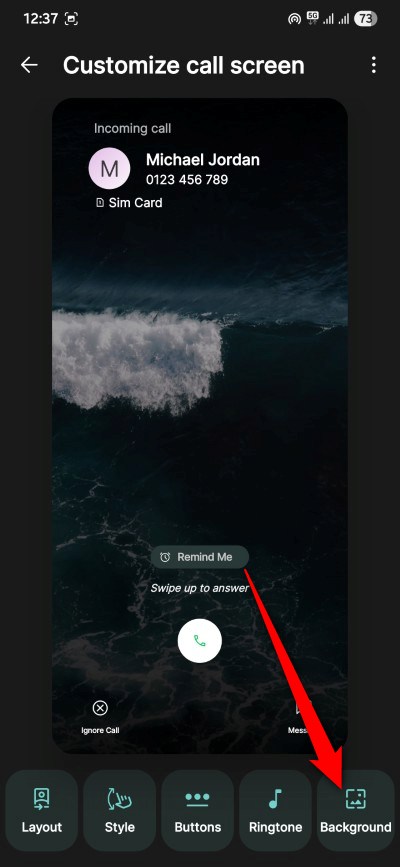
- Dopo la selezione, personalizza stile e schermo di risposta (ci sono stili ispirati a Samsung, Google e iPhone) e salva.
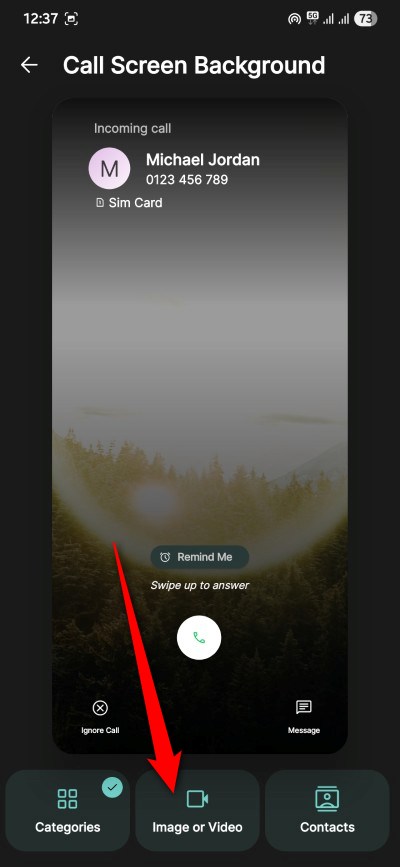
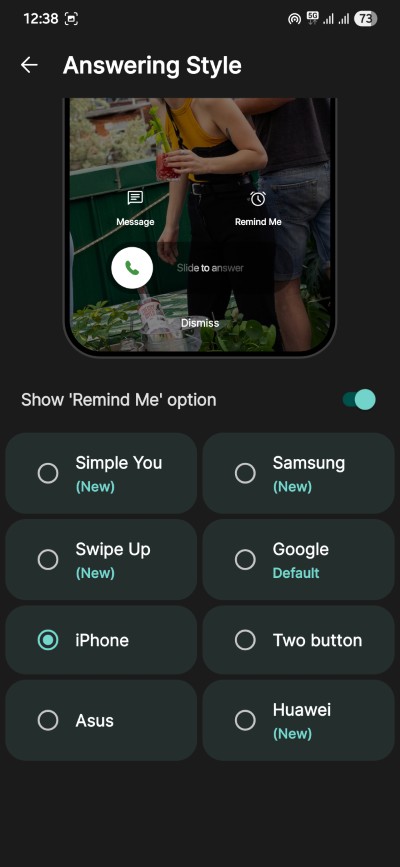
Nota: Jolt richiede che sia impostata come app telefono predefinita per mostrare schermate chiamata personalizzate.
Quando Calling Card può non funzionare: motivi comuni e soluzioni
- Rollout graduale: la funzione potrebbe non essere ancora attiva nel tuo account. Soluzione: attendi o prova la beta.
- Versione app obsoleta: aggiorna alla v188 o successiva.
- Cache o dati corrotti: cancella la cache dell’app Google Phone e riavvia il telefono.
- Conflict con app terze stelle o policy aziendali: disinstalla temporaneamente app di gestione chiamate o verifica le policy aziendali.
- Permessi mancanti: concedi accesso a Google Foto/Archivio e alla fotocamera.
Check rapido:
- Aggiornamento app: fatto?
- Riavvio dispositivo: fatto?
- Beta attiva nel Play Store: provato?
- Permessi concessi: controllati?
Checklist per diversi ruoli
- Utente normale:
- Aggiorna Google Phone.
- Prova a unirti alla beta.
- Aggiungi Calling Card a qualche contatto di prova.
- Utente avanzato:
- Cancella cache e dati dell’app se la funzione non si vede.
- Controlla log di sistema o messaggi di errore.
- Amministratore IT:
- Verifica policy MDM che bloccano aggiornamenti o permessi.
- Comunica ai dipendenti i workaround (es. Jolt) se necessario.
Casi in cui una Calling Card non è appropriata (controesempi)
- Numeri aziendali che devono rimanere anonimi.
- Contatti occasionali per i quali non ha senso impostare una grafica personalizzata.
- Dispositivi con risorse limitate dove animazioni/video possono incidere sulla batteria.
1-linea glossario
Calling Card: immagine o grafica personalizzata che appare sulla schermata di chiamata per un contatto.
Privacy e permessi (note rilevanti)
- Le immagini provengono dalla tua galleria o da Google Foto; assicurati che il contenuto sia appropriato prima di associarlo a un contatto.
- L’app richiede permessi per accedere a foto e fotocamera. Puoi revocarli in qualsiasi momento dalle impostazioni del dispositivo.
Esempi di test/criteri di accettazione
- Dopo aver aggiunto una Calling Card, quando il contatto chiama si deve vedere l’immagine a tutto schermo, il font scelto e il colore corretto.
- Il salvataggio delle modifiche deve persistere dopo riavvio del telefono.
- Se si seleziona un video (solo con app alternative), il video deve partire come sfondo senza bloccare la risposta alla chiamata.
Breve annuncio da condividere (100–200 parole)
Google Phone Calling Card è ora disponibile per molti dispositivi: una funzione semplice che trasforma la schermata delle chiamate con foto a tutto schermo, font personalizzati e colori. Aggiorna l’app Google Phone alla versione 188 o successiva per provare le nuove opzioni. La distribuzione è graduale: se non vedi la funzione, unisciti al programma beta dal Play Store o prova un’app alternativa come Jolt, che supporta anche video come sfondo. Le Calling Card rendono le chiamate più rapide da riconoscere e più divertenti da usare. Personalizza i contatti preferiti e prova diverse combinazioni di immagini e colori per trovare il tuo stile.
Riepilogo finale
Google Phone Calling Card aggiunge personalità e chiarezza alle chiamate. Serve la versione 188+ e la funzione è in rollout graduato. Se non è ancora disponibile sul tuo telefono, prova la beta o usa Jolt come alternativa più flessibile. Segui la checklist e i consigli di stile per ottenere risultati leggibili e gradevoli.
Key takeaways
- Calling Card personalizza lo schermo chiamata con foto, font e colori.
- Richiede Google Phone v188+ e viene distribuita gradualmente.
- Se non disponibile, il workaround è unirsi alla beta o usare Jolt.
- Usa immagini ad alto contrasto e testa la leggibilità.
Materiali simili
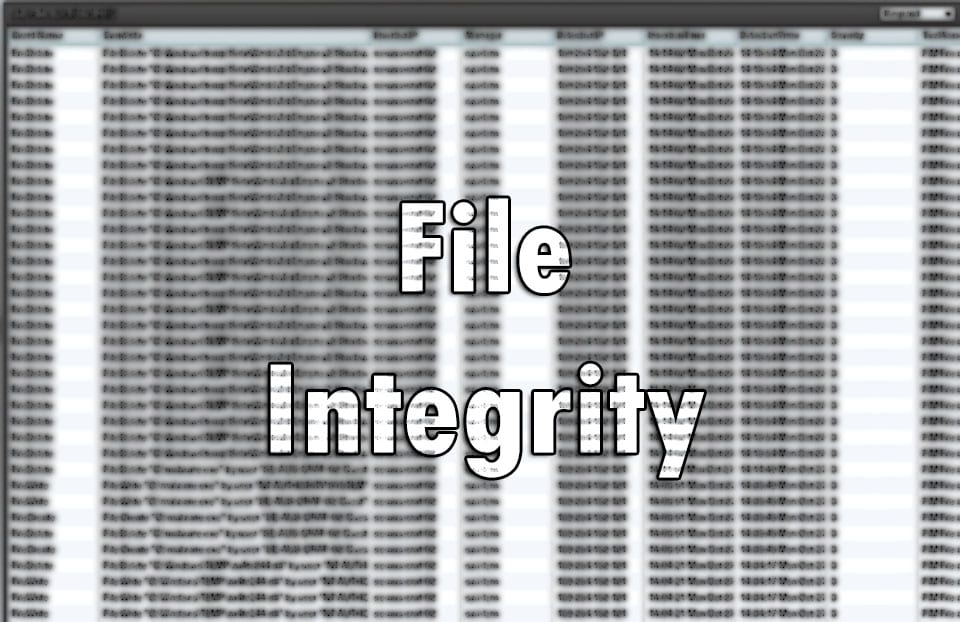
Verificare integrità file: MD5, SHA e strumenti
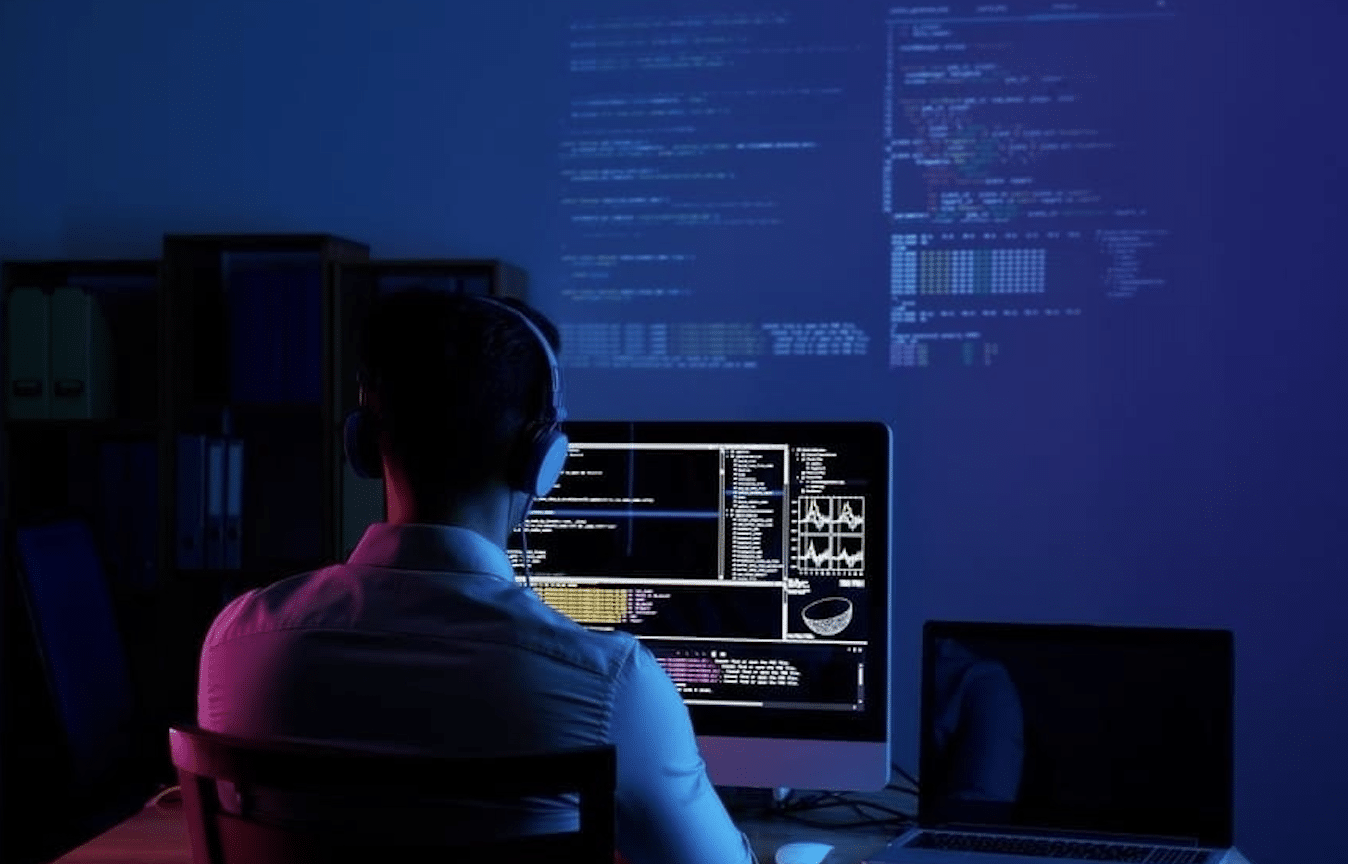
Ripartire dopo un licenziamento con la tecnologia

Errore Puget Altus in Black Ops 6: come risolvere
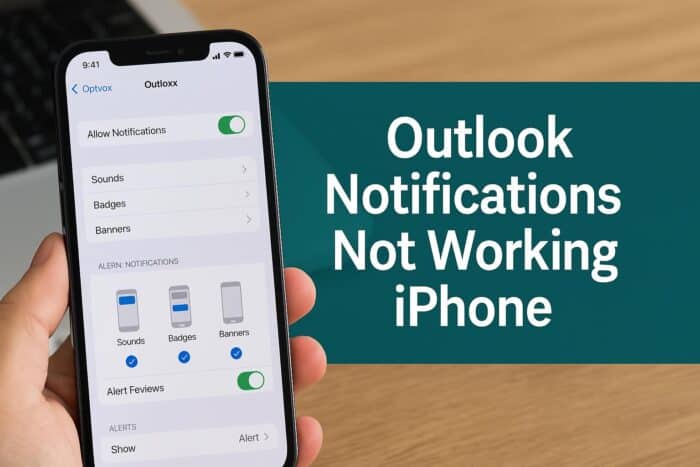
Notifiche Outlook iPhone: come riparare
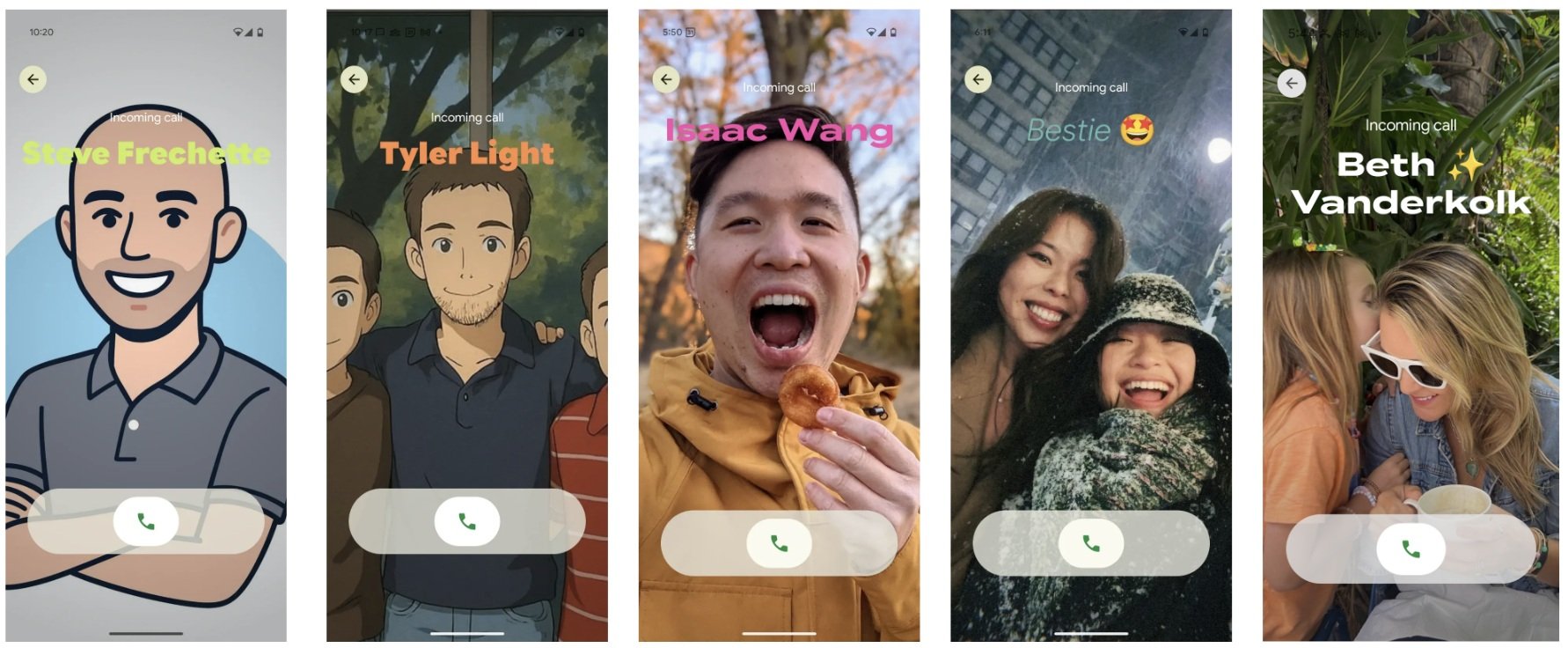
Guida a Google Phone Calling Card